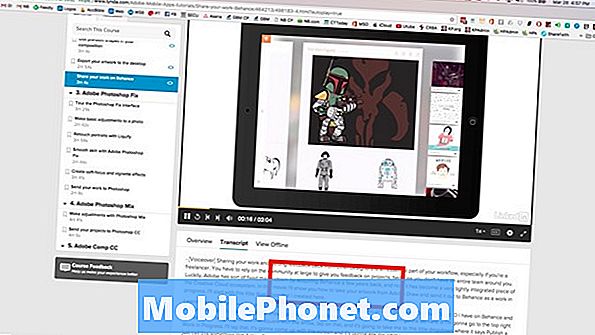![2016년에 출시한 노트5에 안드로이드10 설치를?? [설치방법/파일포함]](https://i.ytimg.com/vi/dInA7LYwfDk/hqdefault.jpg)
콘텐츠
이 설정 가이드는 사용자가 Galaxy Note 5를 최대한 활용하기 위해 알아야 할 10 가지 필수 단계와 팁에 대해 설명합니다. 이제 삼성의 새 휴대폰은 전 세계와 미국의 모든 주요 이동 통신사에서 쉽게 사용할 수 있습니다. , 수백만 명의 사용자가이 크고 강력한 5.7 인치 Android 스마트 폰을 사용하고 있습니다. 새로운 Note 5는 강력한 8 코어 프로세서와 4GB RAM으로 즉시 훌륭하게 실행되지만 사용자는 개선 된 경험을 위해 아래 10 단계 정도를 따르기를 원할 것입니다.
거대한 5.7 인치 Quad-HD 디스플레이, S-Pen 스타일러스, 스마트 폰에서 사용한 최고의 16 메가 픽셀 카메라 중 하나, 그리고 수많은 고급 컨트롤 또는 기능을 갖춘이 기기는 많은 것을 제공합니다. 단 10 ~ 15 분만에 아래에 설명 된 몇 가지 단계를 통해 사용자가 Galaxy Note 5를 최대한 활용하고, 최대한 즐기고, 더 빠르고 안전하게 만들고, 성공을위한 설정을 할 수 있습니다.
이번에는 삼성 주변에서 Galaxy Note 5를 알루미늄과 유리로 만든 프리미엄 장치로 만들었습니다.이렇게하면 탈착식 배터리와 마이크로 SD 슬롯이 없어지지 만이를 보완 할 수있는 것은 충분합니다. Android 5.1.1 Lollipop을 실행하며 삼성 자체 TouchWiz 인터페이스의 세련된 버전으로 덮여 있으며,이 10 가지 팁과 지침을 통해이 스마트 폰을 진정으로 즐길 수 있도록 설정할 수 있습니다.

지난 8 월 삼성은 다른 어떤 노트 기기보다 한 달 먼저 새로운 갤럭시 노트 5를 발표했고, 1 주일 후에 출시했습니다. 삼성 역사상 가장 빠른 발표 및 출시 또는 우리가 기억할 수있는 모든 Android 기기입니다. 이미 수백만 명의 사용자의 손에 있으며 많은 사람들이 지금 구매를 고려하고 있습니다.
삼성의 인상적인 새로운 갤럭시 노트 5를 방금 구입했다면 첫날에해야 할 10 가지 사항이 있습니다.
보안 강화 (지문 스캐너)
Galaxy Note 5의 많은 새로운 개선 사항 중 하나는 홈 버튼에 내장 된 지문 스캐너입니다. Note 4에는 정확하지 않은 끔찍한 스 와이프 시스템이 있었고 끔찍한 경험이었습니다. 새로운 Galaxy Note 5는 iPhone 6, Galaxy S6 등과 같이 작동하며 향상된 보안을위한 뛰어난 지문 스캐너를 갖추고 있습니다. 이것은 모든 소유자가해야 할 첫 번째 작업 중 하나입니다.

Android는 시작시이를 제안합니다.이 단계를 건너 뛴 경우 돌아가서 완료하는 것이 좋습니다. 잠금 화면을 사용하는 것이 싫다면 아래에서 설명 할 'Smart Lock 기능'도 있습니다. 보안 조치를 사용하면 당황스럽지 않습니다. 암호, 핀 또는 패턴 잠금을 설정하는 데 약 30 초가 걸리며 장치가 눈을 훔쳐 보거나 분실 또는 도난으로부터 보호됩니다. 그러나 놀랍도록 잘 작동하는 지문 스캐너를 사용하는 것이 좋습니다.
디스플레이 상단에서 알림 표시 줄을 아래로 밀고 오른쪽 상단 근처에있는 둥근 기어 모양의 설정 아이콘을 탭하기 만하면됩니다. "개인 열"을 선택하고 잠금 화면 및 보안으로 이동하여 지문을 추가하거나 (엄지 손가락과 포인터 손가락을 모두 사용) 다른 잠금 화면 보안 옵션을 선택합니다.

설정> 개인> 화면 잠금> 잠금 화면 및 보안> 지문
요즘 보안이 매우 중요하기 때문에 대부분의 사용자는 최소한 핀 또는 패턴에 대한 옵션을 가지고있는 것이 좋습니다. 지문 방법은 더 빠르고 정확하며 매우 안전합니다. 잠금 화면 보안 조치를 설정하면 사용 후 기기가 잠기기까지 걸리는 시간을 선택하는 것과 같은 추가 옵션이 나타납니다. 3 분으로 설정했기 때문에 코드를 계속 입력하거나 몇 분마다 엄지 손가락을 두드리지 않습니다.
Android 5.1에서 실행하면 신뢰할 수있는 기기 또는 신뢰할 수있는 위치 근처에있는 경우 핀이나 보안 조치가 필요하지 않은 Smart Lock을 활용할 수도 있습니다. 스마트 워치, Android Auto 기기 또는 스마트 잠금 기능을 설정하면 집에서도 사용할 수 있습니다. 동일한 설정 메뉴에서 Smart Lock으로 이동하여 집을 '신뢰할 수있는 장소'로 만드세요. 그런 다음 집에 없을 때 보안이 실제로 필요할 때만 지문을 사용하여 Note 5를 잠금 해제하면됩니다.
백업 및 복원
Google은 휴대 전화를 분실하거나 도난당한 경우 모든 것을 자동으로 백업하며 교체하거나 업그레이드해야합니다. 안전을 위해 원하는대로 설정되어 있는지 확인하십시오. Google의 백업 옵션은 설정 중에 표시되며 대부분의 사용자가 동의하는 것이 좋지만 나중에 설정에서 언제든지 더 많은 백업 및 동기화 옵션을 제어 할 수 있습니다.
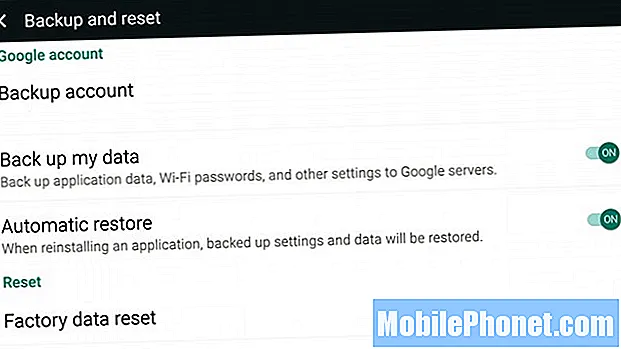
설정> 개인> 백업 및 초기화> 내 데이터 백업
위에서 언급 한 것과 동일한 단계를 사용하여 설정으로 이동 한 다음 아래로 스크롤하여 백업 및 재설정 할 수 있습니다. 여기에서 Google의 백업 솔루션을 켜거나 끌 수 있습니다. 올인원 솔루션은 아니지만 Wi-Fi 비밀번호, 앱 데이터 (및 게임 저장) 배경 화면 및 기타 설정을 백업 (및 새 기기에서 복원)합니다. 이것은 매우 편리합니다.
또한 사용자는 Google이 재설치중인 앱에서 사용 가능한 설정이나 데이터를 자동으로 복원하는 복원 옵션을 선택하거나 선택 취소 할 수 있습니다.
또한 여기에있는 동안 사진을 백업하고 싶을 것이므로 새 노트를 잃어 버리거나 깨뜨려도 항상 사진을 가지고 있고 아무것도 잃지 않을 것입니다.
Dropbox 또는 Google Drive와 같은 클라우드 스토리지 옵션을 사용하거나 Google 포토 (모든 Android 휴대폰에서)를 사용하는 것을 선호하든 위의 링크는 모든 사용자의 전체 해상도 사본을 자동으로 저장하고 백업하는 여러 가지 쉬운 방법을 설명합니다. 사진.
Android 기기 관리자 (분실 한 휴대 전화 찾기)
내 iPhone 찾기와 마찬가지로 Google에는 분실 한 스마트 폰을 찾거나 지우는 데 사용할 수있는 Android 기기 관리자라는 기능이 있습니다. Google Play 스토어에서 앱을 다운로드하면 설정이 거의 없습니다. 필요한 경우 Android 기기 관리자가 분실 한 휴대 전화를 찾도록합니다. 즉, 불행한 분실 또는 도난 사건이 발생하기 전에 먼저 설치해야합니다.
사용자는 노트 5를 잠그고, 모든 정보를 삭제하여 도난으로부터 데이터를 지우거나, 집안 어디에서나 분실 한 경우 전화벨을 울리도록 할 수 있습니다.이 모든 작업은 PC, 다른 휴대폰 또는 태블릿에서 Android 기기 관리자 사이트를 사용하여 수행 할 수 있습니다. 강력한 도구이므로 필요한 경우에 대비해 준비하십시오. 위는 이전 기기를 보여 주지만 Note 5에서도 동일하게 작동합니다. Chrome의 Google 검색에 "내 휴대 전화 찾기"를 입력하여 찾을 수도 있습니다.
S-Pen 스타일러스에 대해 알아보기
스피커 근처의 바닥에는 숨겨진 S-Pen 스타일러스가 있습니다. 많은 사용자가 Note 시리즈에서 이것을 좋아하고 일부는 전혀 사용하지 않습니다. 고맙게도 삼성은 계속해서 더 유용하게 만들고 노트 5에서 그 어느 때보 다 나아졌습니다.
S-Pen을 클릭하면 약간 튀어 나와서 꺼내서 즉시 사용을 선택할 수 있습니다. 소유자는 화면에 그림을 그리고, 메모를 작성하고, 사진에 그림을 그리고, 스크린 샷을 찍고, 모양과 사각형을 잘라낼 수 있으며 글씨를 텍스트로 변환 할 수도 있습니다. 솔직히 말해서 안팎으로 클릭하는 것을 즐깁니다. 지루할 때 펜을 클릭하는 것과 같습니다.
하지만 S-Pen의 가장 새로운 기능은 화면이 꺼져있을 때 쓰는 것입니다. 예. 휴대 전화를 잠금 해제 할 필요가 없습니다. 사용자가 급한 경우 슬라이드 만하면 화면이 일시적으로 켜집니다. 메모, 주소 또는 예쁜 여자 전화 번호를 적어 저장하고 펜을 다시 밀어 넣고 장치를 엉망으로 만들거나 잠금을 해제하지 않고도 채팅을 계속할 수 있습니다.

설정> S-Pen으로 이동하면 몇 가지 옵션이 있으며, S-Pen을 잊은 경우 경고 메시지가 표시되므로 아무도 잃어 버리지 않습니다. 깔끔하고 활성화되어 있는지 확인하세요.
모바일 데이터 제한 설정
많은 소유자가 절대하지 않지만 돈을 절약 할 수있는 또 다른 일은 모바일 데이터 제한을 설정하는 것입니다. AT & T 또는 Verizon을 통한 2GB 데이터 요금제를 사용하거나 T-Mobile이 여러 기기에서 10GB의 데이터를 공유하는 가족 요금제를 사용하든 관계없이 항상 한도를 설정하는 것이 현명합니다. 이렇게하면 사용자는 넘어갈 수 없으며 월말에 엄청난 스마트 폰 청구서를 받게됩니다. 4G LTE 속도와이 큰 5.7 인치 화면은 말할 것도없이 HD 영화를 이전보다 더 자주 구울 수 있습니다.
설정> 연결> 데이터 사용량> 데이터 제한 설정
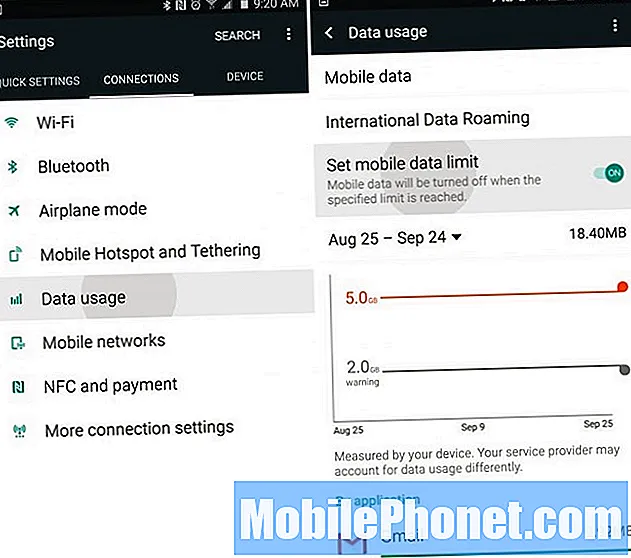
이렇게하면 데이터 한도에 도달하거나 가까워지면 요금이 부과 될 수 있으므로 1080p YouTube 클립을 계속 스트리밍하거나 Netflix를 시청하지 않도록 알림을 받게됩니다. 이것은 데이터를 절약하고 초과 요금을받지 않기 위해 집에서 WiFi로 전환하기에 좋은시기입니다. 또는 그 달이 다시 시작될 때까지 사용량을 낮추십시오.
Bloatware 제거
삼성에서 바로 잠금 해제 된 모델을 구입하지 않는 한, 새로운 Galaxy Note 5에는 15-20 개가 넘는 절대적으로 쓸모없는 앱이 공간을 차지하고 애플리케이션 트레이가 복잡해질 것입니다. 이러한 앱은 공간을 차지하고 거의 사용되지 않습니다. T-Mobile TV, Sprint ID, Nascar, Verizon Apps 또는 Navigator, 그리고 수많은 우스꽝스러운 AT & T 앱, Amazon 앱, Lookout Security 등이 있습니다. 정확히 말하자면 33 개의 앱에서 인간적으로 가능한 모든 것을 비활성화했습니다. 약간 우스꽝 스럽네요.
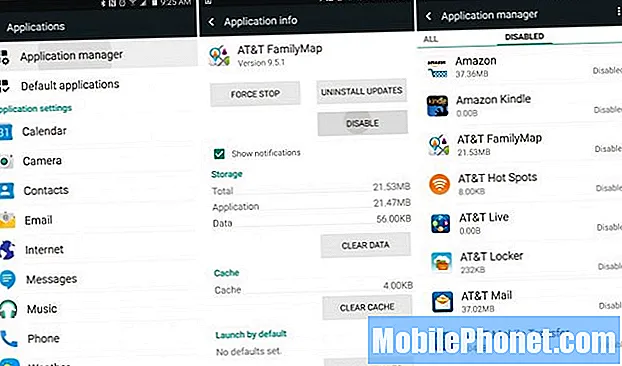
설정으로 이동하여 가장 쉬운 방법은 검색을 누르고 "응용 프로그램"을 입력 한 다음 응용 프로그램 관리자로 이동하는 것입니다. "모든 탭"으로 스크롤하여 AT & T, T-Mobile, Verizon 등으로 시작하는 모든 항목을 비활성화합니다. 또한 Dictionary 앱, Yellow Pages, Skype, Uber, Galaxy Apps, Milk Music 앱 등을 비활성화했습니다. 원하는 것을 비활성화하되 과도하게 사용하지 않도록하십시오. 그렇지 않으면 일부 앱 및 기능이 제대로 작동하지 않습니다.
배터리 수명 향상
큰 5.7 인치 디스플레이와 너무 많은 앱이 연중 무휴 동기화되는 것 외에 배터리 수명에 가장 큰 영향을 미치는 요소 중 하나는 Google 위치 서비스입니다. 휴대 전화가 항상 위치를 추적하여 날씨 업데이트를 제공하든 Google지도를 길 찾기 나 내비게이션에 사용하든 배터리 수명이 크게 소모됩니다. Android 4.4 KitKat에서 Google은 여기에 더 많은 제어를 허용하는 새로운 위치 옵션을 추가했으며 배터리 절약 옵션이 최선의 방법입니다. Note 5에는 숨겨져 있지만 여기에서 찾을 수 있습니다.
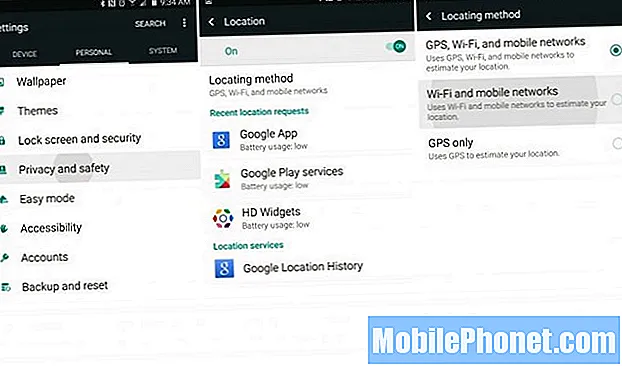
설정> 개인> 개인 정보 위치> 모드> 배터리 절약
배터리 절약 모드는 GPS를 끄므로 턴 바이 턴 내비게이션이 정확하지 않거나 다시 활성화해야 할 수 있지만 내비게이션을 거의 사용하지 않는 사람들에게는 배터리 절약 모드가 최선의 방법입니다. 이것은 GPS를 켠 상태에서 휴대 전화가 배터리를 소모하는 대신 위치 서비스를 위해 WiFi와 셀룰러 네트워크를 사용합니다.
사용자는 또한 설정> 디스플레이> 밝기를 자동이 아닌 40 % 정도까지 낮출 수 있습니다. 이렇게하면 배터리 수명을 개선하고 충전없이 다음 날까지 전화 사용을 연장 할 수 있습니다. Facebook, Twitter, Gmail 및 기타 앱이 얼마나 자주 동기화되는지 확인하는 것도 좋은 방법입니다. 너무 자주 동기화하면 기기가 계속 깨어나 배터리 수명이 줄어 듭니다.
Note 5에는 대용량 3,000mAh 배터리, 재충전이 필요한 경우 고속 충전, Note 4보다 효율적인 8 코어 프로세서가 탑재되어 있으므로 문제가되지 않습니다. 즉, 스마트 폰에서 몇 시간 더 사용할 수있는 방법은 항상 몇 가지 있습니다.
빠른 설정
Galaxy S6 및 Note 5에서 찾은 새로운 TouchWiz에 대해 제가 좋아하는 한 가지는 설정 메뉴의 첫 번째 열이 "빠른 설정"이라는 것입니다. 이 영역은 가장 자주 사용하는 9 가지 설정으로 사용자 정의 할 수 있습니다. Note 5는 큰 화면을 가지고 있고 9 개 이상을 추가 할 수 있으면 좋겠지 만 그렇게되었습니다.
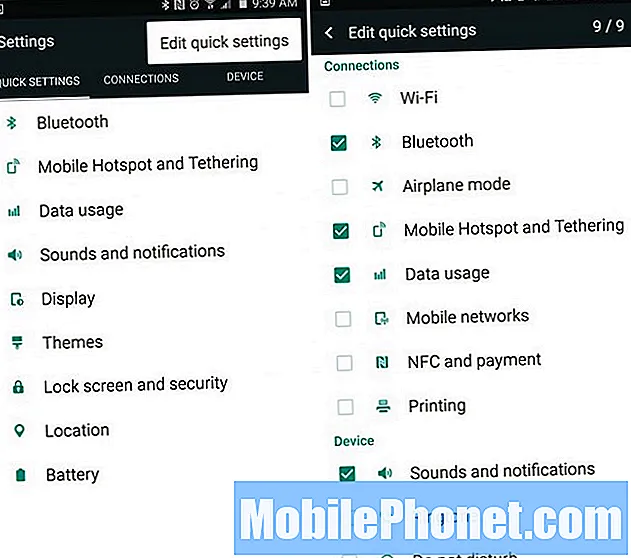
설정> 점 3 개 탭> 빠른 설정 편집
설정으로 이동하면 빠른 설정의 첫 번째 열에 필요하지 않은 항목이 있습니다. 오른쪽 상단에있는 세 개의 점을 탭하고 빠른 설정 수정을 누른 다음 가장보고 싶은 9 가지 설정의 체크 박스를 선택하세요. 나는 내가 가장 많이 사용하는 것에 맞춰져 있으므로 가장 적합한 것을 선택하십시오.
이것은 다음에 설명 할 알림 풀다운 바의 빠른 설정 위젯과도 다릅니다.
알림 표시 줄 빠른 설정
사용자가 상단에서 알림 창을 아래로 내리면 시간과 날짜, 특정 옵션 또는 설정을 빠르게 활성화 또는 비활성화 할 수있는 액세스 권한이있는 5 개의 원과 함께 밝기 슬라이더 및 이동 통신사에 따라 달라지는 기타 항목이 표시됩니다. 이것은 나의 또 다른 가장 좋아하는 기능입니다. 막대를 아래로 내리고 편집을 탭하기 만하면됩니다.
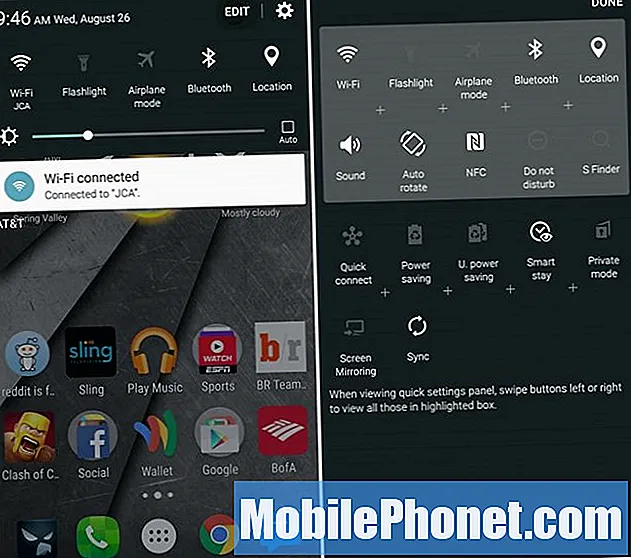
풀다운> 편집 탭> 아이콘 드래그
AT & T Galaxy Note 5에는 17 개의 옵션 만 있으며 WiFi 핫스팟 기능을 빠르게 켜는 토글은 내가 원하는 유일한 옵션이 아닙니다. 그러나 WiFi, 손전등, 비행기 모드 및 기타 몇 가지를 먼저 유지하고 옆으로 스 와이프하여 (바를 아래로 당긴 후) 더 빠른 설정에 액세스 할 수도 있습니다.
이렇게하면 손전등 설정을 빠르게 아래로 내리고 탭하여 Note 5 카메라 플래시를 손전등으로 즉시 사용할 수 있습니다. 솔직히 저는이 기능을 일주일에 5-6 번 사용합니다.
테마로 사용자 지정
내 홈 화면과 마찬가지로 내 설정 및 알림 풀다운 바가 Note 5와 다르게 보이는 것을 눈치 채 셨을 것입니다. 그 이유는 삼성 테마 스토어의 "소재"라는 테마를 사용하여 내 기기에 재고 Android 모양과 느낌을 더 가깝게 제공하기 때문입니다.
설정으로 이동하여 테마로 이동하거나 앱 트레이에서 "테마"앱처럼 보이는 붓을 찾으십시오. 여기에 삼성은 노트 5의 전체 모양, 느낌, 색상 및 아이콘을 변경하여 장치를 독특하게 만드는 다양한 테마가 있습니다. 원하는 것을 찾고 다운로드 한 다음 Apple을 누르고 완전히 다른 모양의 휴대폰을 즐기십시오.
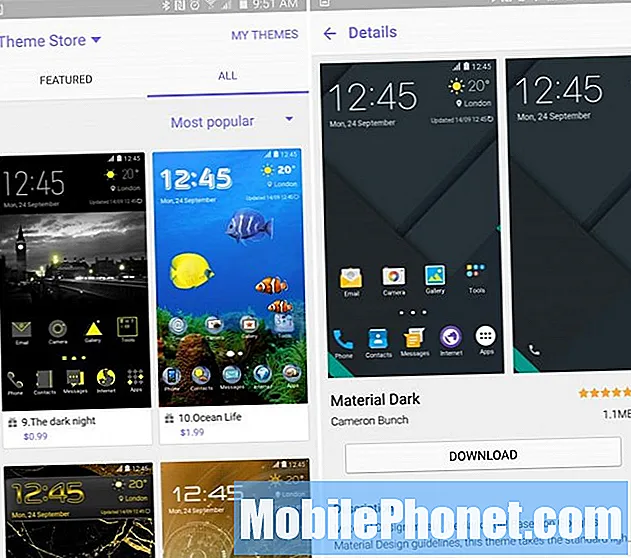
Samer의 Material을 사용하기 때문에 내 휴대 전화는 삼성 휴대 전화가 아닌 Nexus 기기처럼 보입니다. 많은 테마가 매우 만화적이고 치즈처럼 보이지만 그들 중 일부를 시도해보십시오. 일부 변경 사항이 마음에 들지 않으면 "내 테마"에서 "기본"테마를 적용하는 것을 잊지 마십시오.
마지막 단계
물론 Google 계정에 로그인하여 모든 연락처, 정보 및 앱을 가져 오는 것이 좋지만 고려할 수있는 다른 옵션이 많이 있습니다. Google Now는 활성화 할 가치가있는 훌륭한 옵션입니다. 요청하기 전에 필요할 수있는 정보와 운전 방향, 핸즈프리 음성 제어 등을 제공합니다. Google Now는 홈 버튼을 길게 누르거나 Google Now 홈 런처를 다운로드하여 활성화 할 수 있습니다.
브리핑은 또한 사용자가 알고 싶어 할 것입니다. 왼쪽으로 스 와이프하면 기본적으로 어디에서나 하나의 화면으로 뉴스를 제공하는 새로운 애그리 게이터 인 영역이 표시됩니다. 느리고 느리고 앱 Flipboard와 비슷하며 사용 중지했습니다. 화면의 아무 곳이나 길게 눌러 화면을 관리 (또는 배경 화면 변경)하고 브리핑 페이지를 선택 취소하면 전체 홈 화면이 사라집니다.
여기서는 Galaxy Note 5를 처음 사용할 때 수행해야 할 몇 가지 중요한 단계 만 살펴 보았습니다. 며칠 동안 즐긴 후 편안하게 설정하고 모든 옵션, 카메라 컨트롤을 살펴 봅니다. , S-Pen 스타일러스를 마스터하고, 물건에 그림을 그린 다음 아래 나열된 많은 공식 삼성 액세서리 중 하나를 구입하십시오.
10 가지 흥미로운 공식 Galaxy Note 5 액세서리